剪vlog时想把两段片段拼一起,结果用的工具要么卡半天出不来,要么合并后画面突然卡顿?好不容易弄好,还发现中间多了个讨厌的水印?别再对着进度条发愁啦!其实选对工具超简单,今天就给你分享四款实用工具,就算是新手也能秒会,轻松把两段视频合并起来~

一、迅捷视频转换器 WEB
迅捷视频转换器(https://app.xunjieshipin.com/)可直接通过浏览器打开,不占电脑内存,Windows/Mac都能用。MP4、MOV、AVI、FLV等常见格式都能合并,不用先转格式。合并后视频清晰度和原文件一致,合并前可裁剪视频长度、调整顺序,还能加简单变速、消音、调节音量等操作,可选择导出格式,适合不同平台需求。
操作步骤:
1.打开网页,在顶栏点击【视频编辑】-【视频合并】功能,进入视频合并界面。
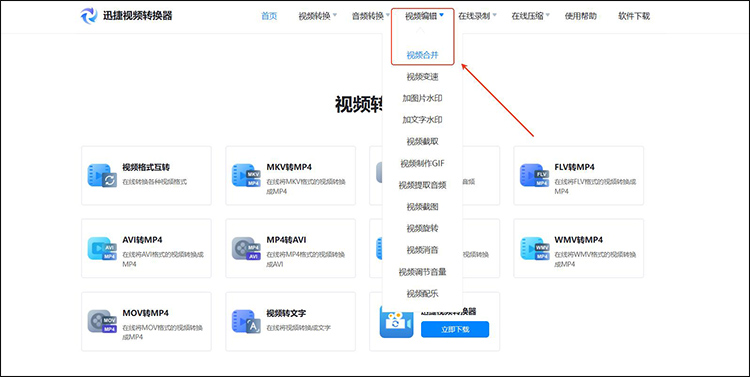
2.随后,在上传界面导入两段视频,或多段视频,然后,点击【开始转换】。
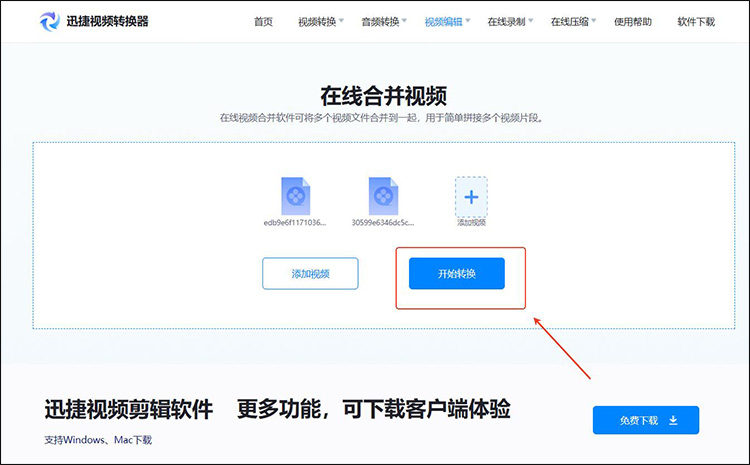
3.等待工具合并完成,点击【立即下载】即可一键下载合并两段视频。
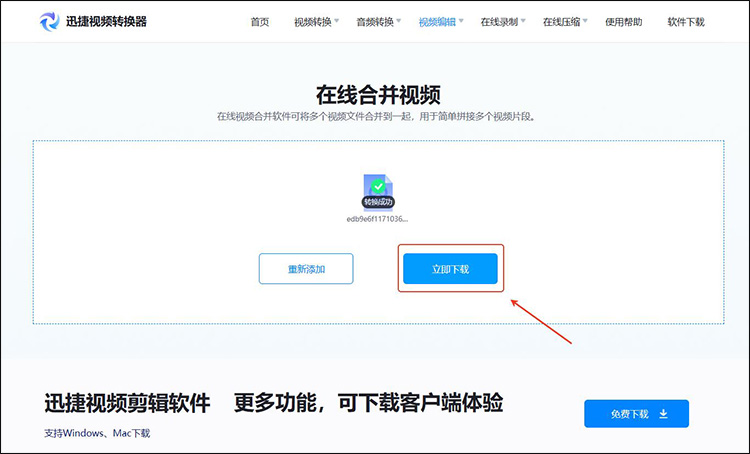
二、迅捷视频剪辑软件
迅捷视频剪辑软件是一款操作简便且功能丰富的视频编辑工具,备受广大用户喜爱。它的操作界面简洁直观,软件内置海量素材库,文字、特效、滤镜、动画、配乐等素材应有尽有。而且,该软件支持六种视频格式的高质量输出,用户可对视频质量、帧率、编码器、分辨率、比特率进行调整,让专业剪辑变得轻松简单 。
操作步骤:
1.打开软件,可通过【+】新建进入视频剪辑界面,将视频导入即可对视频进行合并。或通过【合并】功能直接对视频进行合并。
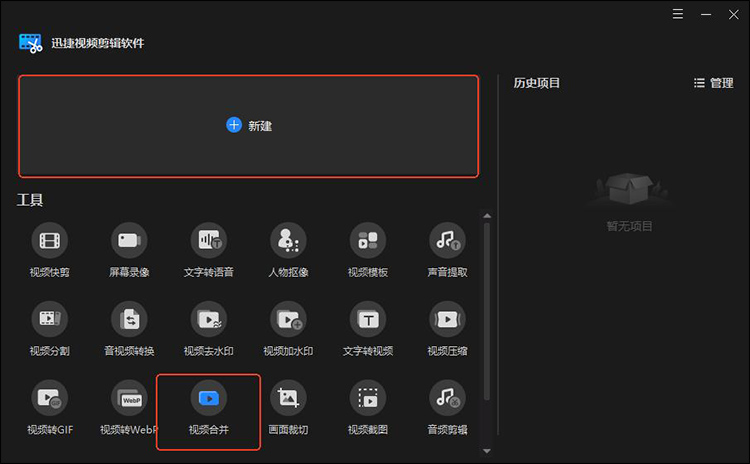
2.导入视频后,将视频拖拽到时间轴上,点击【分割】即可进行剪辑,或直接在两个视频连接处添加转场等效果。
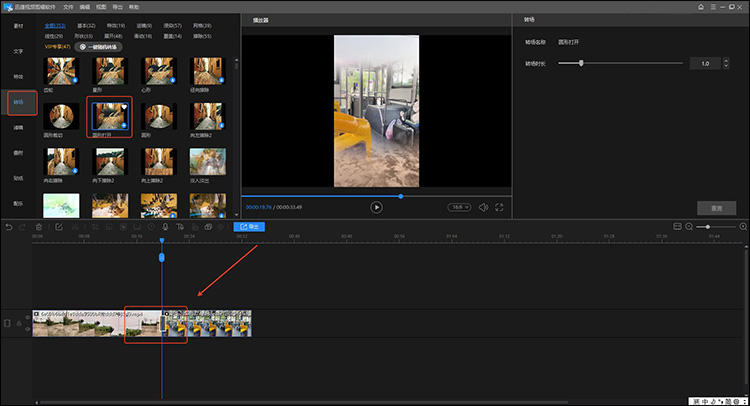
3.视频编辑完成后,点击【导出】按钮就能将两段视频合并在一起啦。
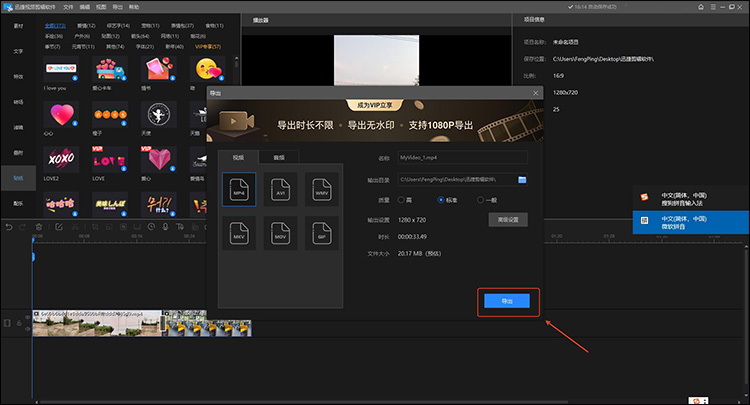
三、Filmora
Filmora采用直观的界面设计,支持视频合并与基础剪辑一站式完成,轻松添加动态贴纸、创意文字及多样化转场效果,新手也能快速上手。内置丰富的主题模板库,涵盖vlog日常记录、旅行风光大片等热门场景,合并视频时直接调用模板,轻松打造专业级视觉效果。
操作步骤:
1.打开Filmora软件,点击“导入媒体”,添加两段视频。
2.将视频拖到时间轴,点击“转场”面板,选择过渡效果拖到两段视频中间。
3.点击“导出”选择格式(MP4)和分辨率,保存到电脑。
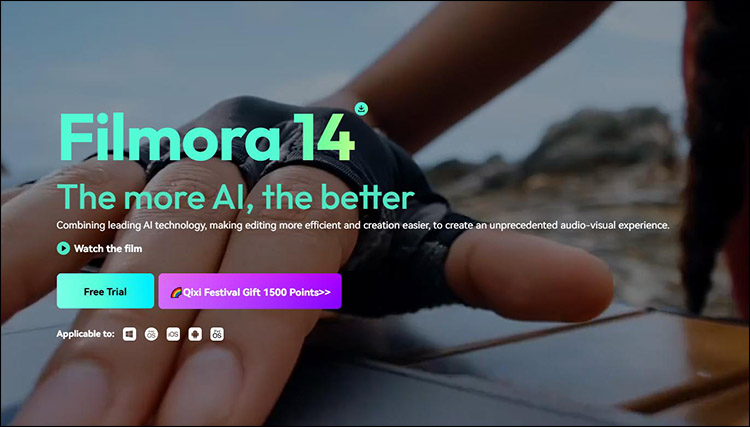
四、OpenShot
一款开源软件可自定义功能,支持多轨道编辑,合并视频时不仅能添加3D文字、动画效果,还能实现动态转场、音画分离、音频降噪等专业级操作。支持导入MP4、MOV、AVI等十余种主流视频格式。且支持 Windows、macOS多系统,即使电脑性能有限,也能轻松打造高质量视频。
操作步骤:
1.下载安装后打开,点击“导入文件”,添加两段视频。
2.将视频拖到时间轴,调整顺序,添加过渡。
3.点击“文件”-“导出项目”,设置格式后导出。
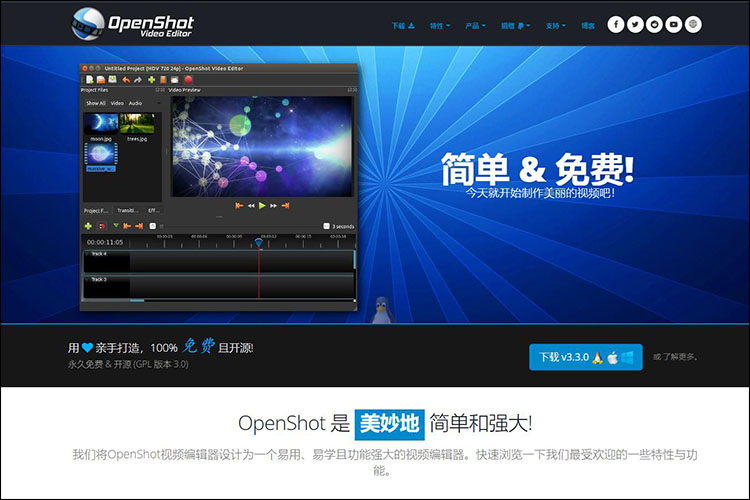
通过上述内容是不是觉得“想合并两段视频”太简单啦!完全能满足不同场景的需求。下次再需要整合视频时,只要根据自己的操作习惯和功能需求选对工具,打开就能上手编辑,轻松把零散的片段拼成让人眼前一亮的精彩大片!




